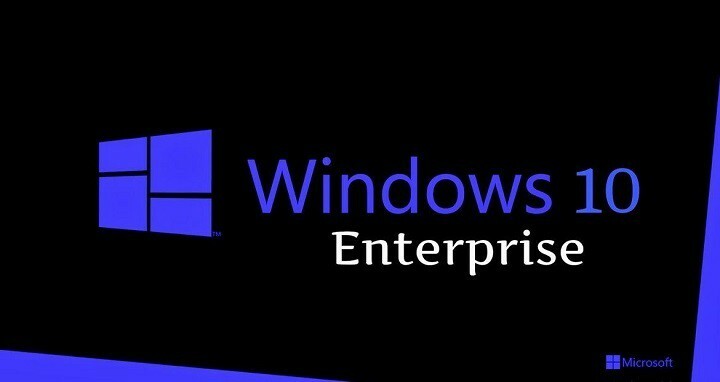Pomaknite okvir za pretraživanje s trake zadataka na izbornik Start u sustavu Windows 10: - Windows 10 je pušten u potpuno novom izgledu. Možda ste primijetili da je u sustavu Windows 10 okvir za pretraživanje doveden na traka zadataka. Nekima od nas to pada teško, jer za razliku od verzija sustava Windows s kojima smo radili, traka zadataka nove verzije zauzima previše prostora. Također mnogi korisnici ne vole pritisnuti ili kliknuti ikonu pretraživanja svaki put kada želimo nešto pretraživati.
Sada imate sljedeću traku zadataka i izbornik Start.
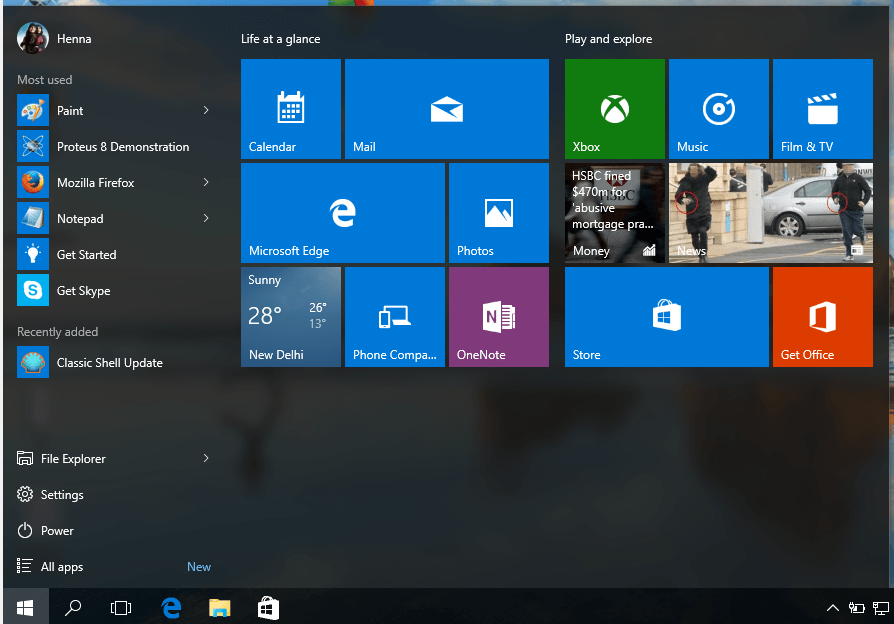
Ako želite, možemo premjestiti opciju pretraživanja na izbornik Start i učiniti da naš izbornik Start izgleda slično prethodnim verzijama. Nažalost, Windows 10 ne nudi mogućnost premještanja okvira za pretraživanje ili ikone pretraživanja s trake zadataka na izbornik Start. Imajte na umu da Windows 10 ima opciju hoće li na traci zadataka imati okvir za pretraživanje ili ikonu za pretraživanje ili ništa. Ali ako ne možete nastaviti bez okvira za pretraživanje u izborniku Start, moramo potražiti neke alate treće strane poput Classic shell, start10 itd. Ovdje bih pred vas predstavio alat nazvan "Klasična ljuska" i način na koji ga možemo iskoristiti. Raspravit ćemo o tome jer onaj drugi nije besplatan.
1. Preuzmite i instalirajte:
Klasičnu školjku možemo preuzeti s njene početne stranice.Kliknite ovdje da biste prešli na stranicu za preuzimanje.
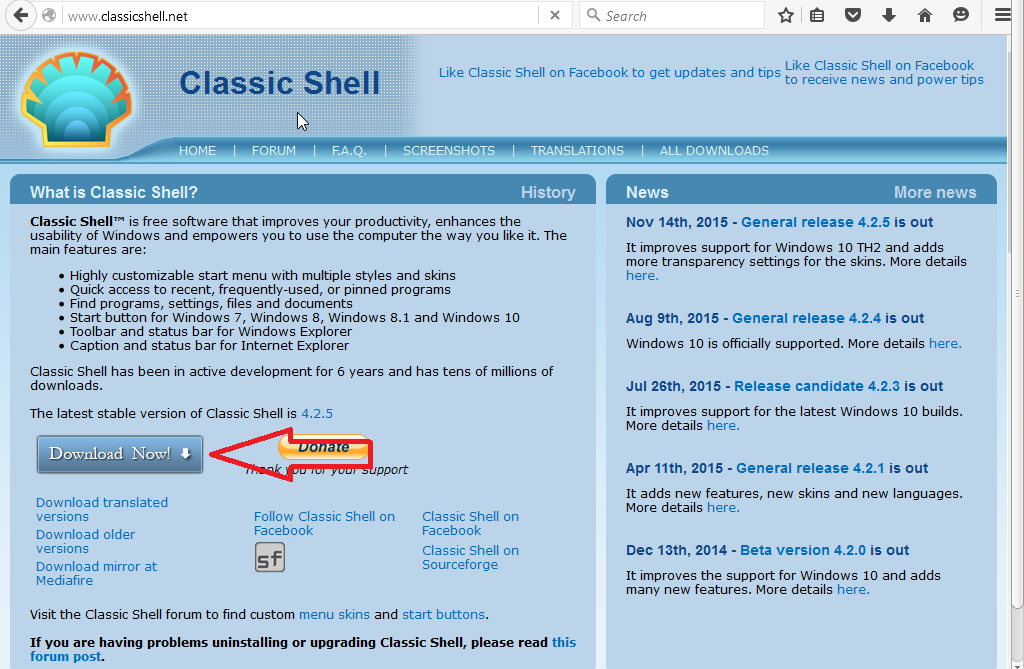
Kliknite gumb ‘Preuzmi odmah’ da biste preuzeli datoteku za postavljanje. Pokreni ga. Sada smo na računalu instalirali klasičnu školjku. Sada imate izmijenjeni izbornik Start.
Ako trebate svoj stari izbornik Start, samo kliknite opciju ‘izbornik Start (prozori)’ u izborniku Start.
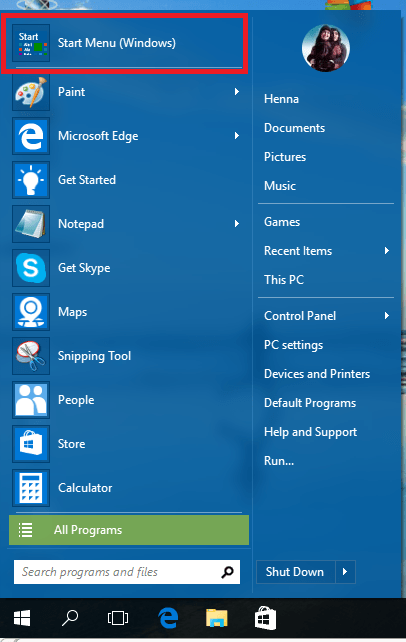
Dijaloški okvir klasične školjke možete pokrenuti klikom na gumb Start.

Ovdje možete birati između stilova kao što su klasični stil, Windows 7 stil itd. Ako ste zaljubljeni u bilo koji od zadanih stilova, možete ga imati i u svim novim Windowsima 10.
Više opcija za prilagođavanje izbornika Start također je dostupno u klasičnoj školjci o potvrđivanju potvrdnog okvira "prikaži sve postavke" na vrhu.
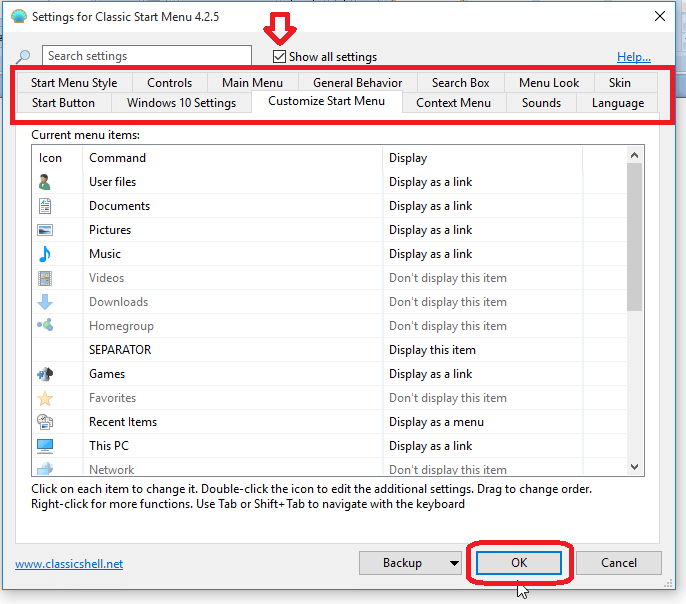
Kliknite U redu da biste izvršili promjene.
Sada uživajte u drugačijem izgledu svog početnog izbornika !!!
Sve najbolje 🙂